.jpg?width=1029&height=514&name=Featured%20image_%201100x550px%20(82).jpg)
Struktur og orden. Du lykkes ikke uten. I vår innholdsmarkedsføring har vi funnet en modell som vi er fornøyd med og den deler vi gjerne med deg.
For å holde på interessen til de potensielle kundene dine er det ikke nok å bare skrive en bloggpost i ny og ne om et eller annet tema du kommer på i farta. Du bør ha en plan for hvordan du skal lede brukere fra nysgjerrig og interessert til kjøpeklar for hvert produkt eller hver tjeneste du ønsker å selge.
Hvis din bedrift selger en rekke tjenester og produkter, kan den redaksjonelle prosessen fort bli kompleks når du skal lage innhold på alt dere kan. Målet er at du skal planlegge i god tid og ha en bank av artikler som du plukker fra.
Dessuten har du sikkert et årshjul for markedsaktiviteter og du skal evne å snu deg rundt når nye ting skjer. Skal du også huske hvilke artikler som er ferdig produsert og følge opp artikler som er i produksjon, så blir det fort mye å holde styr på.
Redaksjonelt planleggingsverktøy
Vi har lett lenge etter egnet verktøy for å planlegge innholdsproduksjon. I likhet med mange andre så har vi også brukt regneark, og det fungerer greit nok hvis alt du trenger er en kolonne for artikkelnavn, en for forfattere og en for distribusjonskanal. Men innholdsmarkedsføring er så mye mer kompleks i dag. Du trenger å koble sammen ulike kanaler og plattformer med artikler, poster, nyhetsbrev og forfattere.
Derfor har vi erstattet regnearkene med Airtable. Og vi er storfornøyd!
Det jeg setter mest pris på ved Airtable er nettopp oversikten, strukturen og forutsigbarheten. Du kan enkelt koble sammen alle innholdselementene dine på ett sted og du skifter kjapt mellom listevisning, Kanban-tavle og publiseringskalender. Verktøyet fungerer som en database, som gjør at hvert datapunkt lever "selvstendig".
La oss bygge et redaksjonelt verktøy sammen.
Basisoppsett
-
Artikler er jo det en blogg i hovedsak dreier seg om, så vi begynner med det. Vi oppretter en fane og kaller den "Articles".
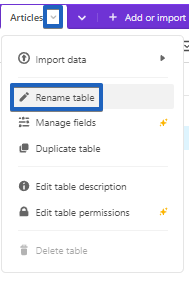
Du vil bli kjent med uttrykket "record" etterhvert. Alle datapunkter i Airtable kalles "records". Vi velger i denne fanen å kalle dem for artikler:
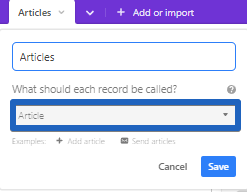
-
Vi kan egentlig begynne å fylle ut artikkelnavn med en gang, men jeg liker å jobbe i en kanban-tavle så jeg legger til den som et "view":
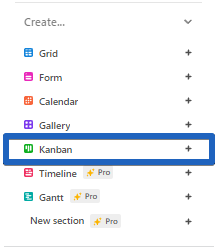
Når du legger til et view vil du få spørsmål om hvilket felt view'et skal være basert på. Et naturlig valg for en Kanban-tavle er status. Du vil se hvorfor etterpå.
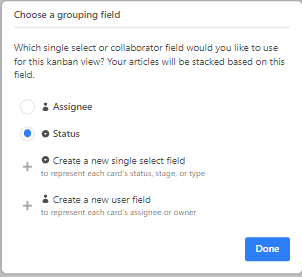
-
I tillegg er det nyttig å ha en kalender for å ha oversikt over det som skal gis ut fremover. Det legges til på samme måte som over, bare med "dato"-feltet som grunnlag.
-
Kanban-tavlen har noen ferdigutfylte statuser allerede, men jeg pleier å legge til noen som passer bedriftens arbeidsflyt.

-
Jeg nevnte "records" tidligere. Airtable fungerer slik at vi bør lage nye faner for hver record som skal brukes på tvers av flere arbeidsområder. Vi har for eksempel allerede en artikkelfane, men det bør også være mulig å knytte artiklene til spesifikke konverteringstilbud. Både artiklene og konverteringstilbudene har flere datapunkter som kan oppdateres og endres, så ved å lage nye typer records (nye faner) vil de alltid oppdateres overalt i Airtable hvor de brukes. Her er de vanligste og viktigste fanene for en publiseringsprosess:
-
Folk (Forfattere, QA-personell osv.)
-
Nyhetsbrev
-
Konverteringsruter (for å sette artikler inn i salgstrakten)
-
Konverteringstilbud
-
Artikkelkategorier
-
Artikkeltags
-
Målgruppe/personas
-
Søkeord
-
Årshjul
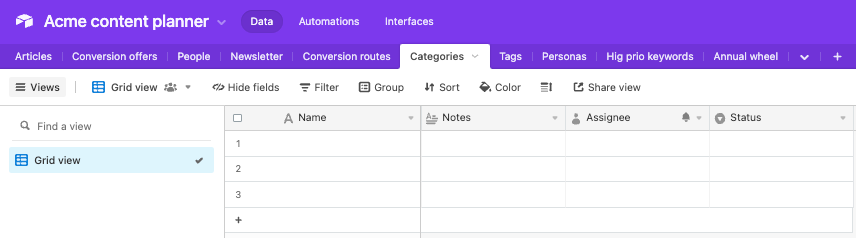
-
På tide å fylle inn detaljer
Da har vi et godt utgangspunkt. Din arbeidsflyt vil kanskje se litt annerledes ut, men det viktigste er å ha et godt rammeverk på plass. Hvis du nettopp har begynt med innholdsmarkedsføring vil du uansett gå igjennom flere iterasjoner av tavlen før du er fornøyd.
Jeg skal ikke gå inn i detaljene på hver fane, men ta for meg artikkelfanen for å gi deg en ide om hvordan records fungerer.
- Det første vi gjør er å velge en kategori vi skal fokusere på i ukene framover. Fra årshjulet ditt og samtaler med salgsavdelingen og andre i bedriften vet du hva som skjer den kommende tiden. La oss si at dere selger biler, og at Troll har kommet med en ny modell.

- Trolls nye modell er ekstremt trygg. Vi bruker derfor for eksempel Chat GPT for å få ideer til bloggposter om bilsikkerhet:
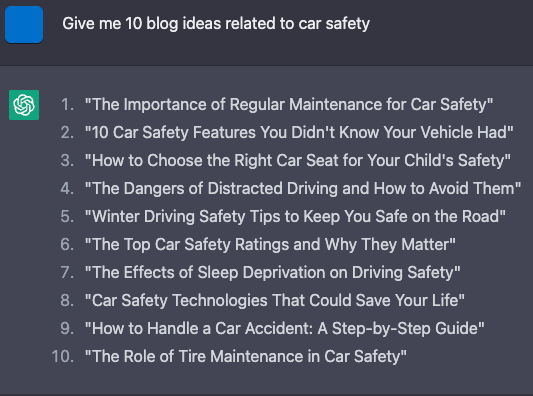
Titlene må selvfølgelig være kvalifisert ut ifra søkeordstrategien dere har. - Deretter fører vi titlene inn i Airtable, og legger til en del informasjon som bør være med. Den viktigste informasjonen vil sannsynligvis være:
- Forfatter
-
Deadline/publiseringsdato
-
QA-person
-
Kategori
-
Konverteringsrute
-
Konverteringstilbud
-
Lenke til artikkelen i f.eks. Google Drive
Her ser vi at nesten alle datapunktene i artikkelen ligner på fanene vi har satt opp, og det er med vilje. Her kommer nemlig Airtable-magien inn. Vi skal koble datapunktene til fanene, sånn at en artikkel-record dukker opp i både nyhetsbrevet, konverteringsruten, og som en liste under forfatternavnet. Dermed vil alle endringer som gjøres i artikkelen, endres automatisk i de andre fanene.
Skal vi for eksempel sjekke hvilke artikler en bestemt forfatter har skrevet, går vi inn i People-fanen og velger en person. Skal vi bygge nyhetsbrevet kan vi både gjøre det fra en bestemt artikkel ved å velge nyhetsbrevet som et datapunkt der, eller vi kan gå inn på nyhetsbrevet og legge inn artikler derfra.
Å lenke sammen records
- Siden vi valgte at record type skulle være "Artikkel" tidligere, har vi allerede noen punkter satt opp automatisk. Vi kan bruke disse, men for læringens skyld lager vi et nytt punkt., som vi kaller "Author". Klikk deretter på feltet under, som har "Single line text" som plassholder.
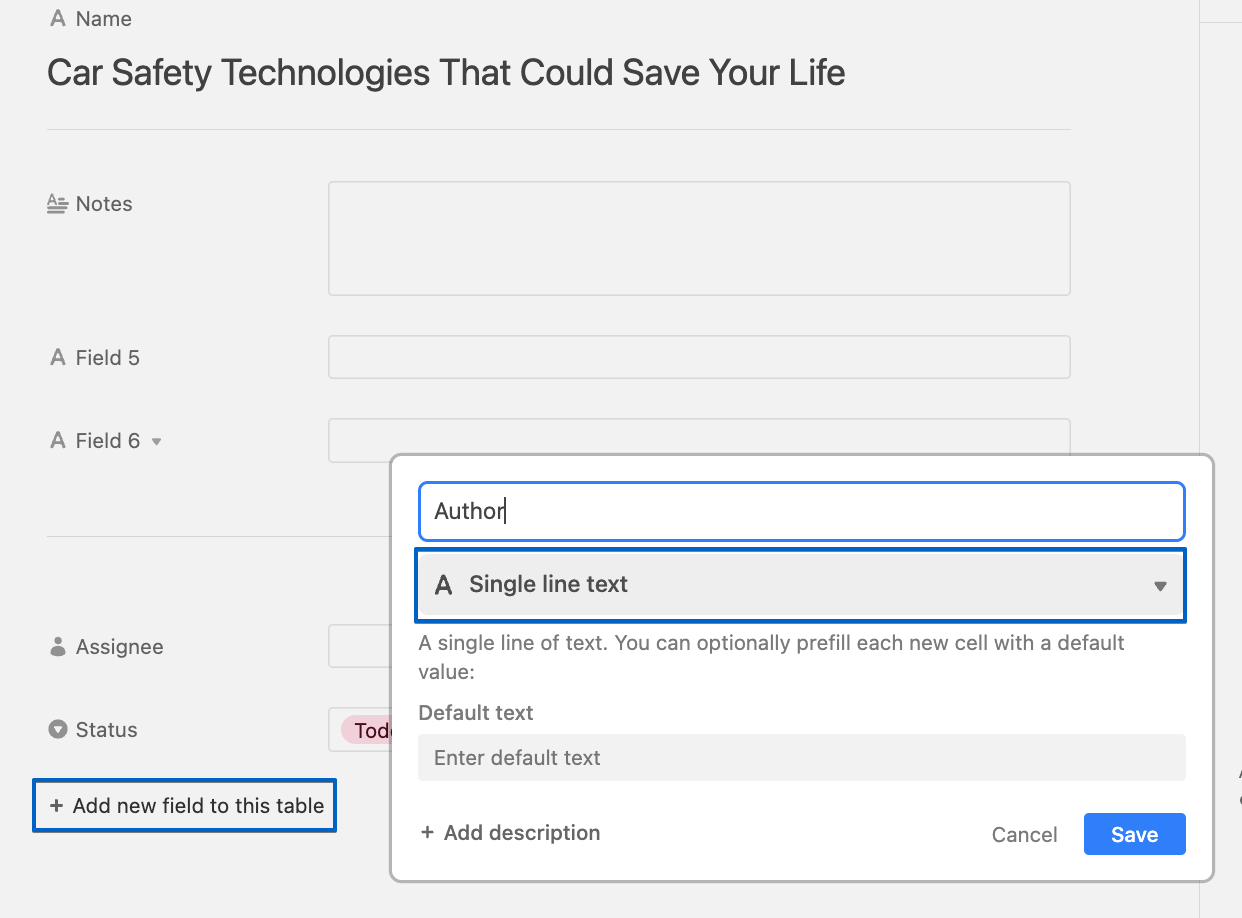
- Vi trykker deretter "link to another record", og velger "people"
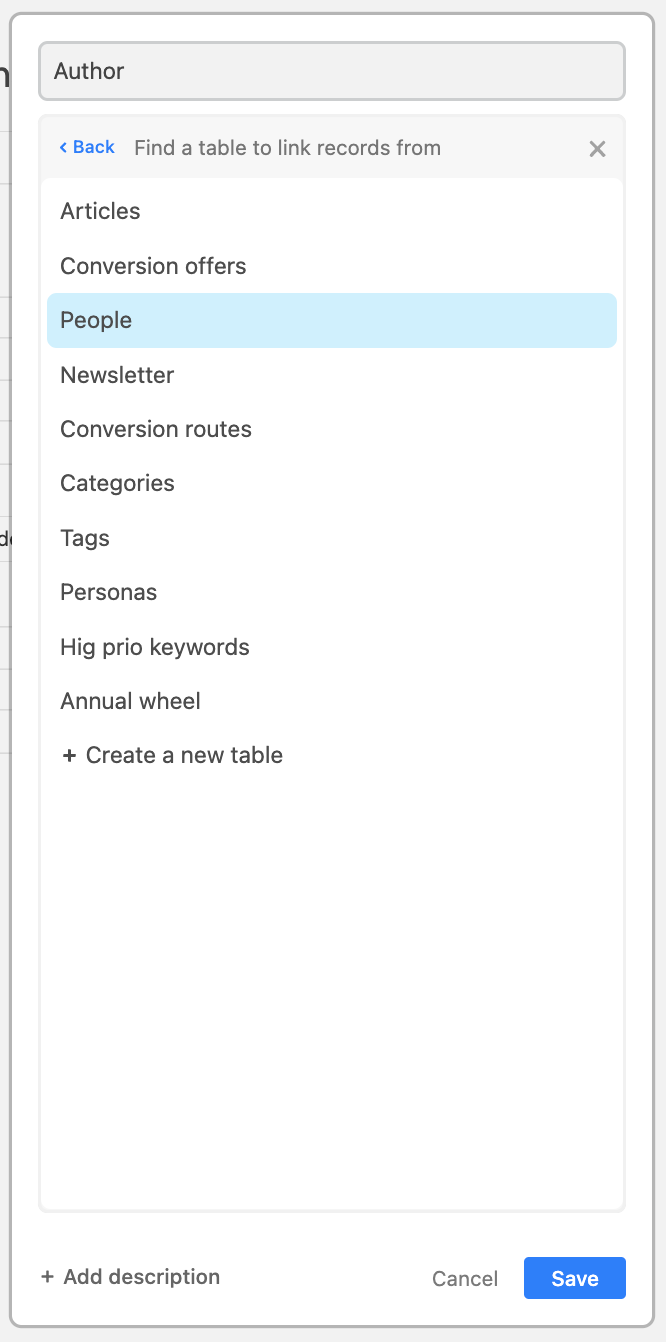
- Du kan nå legge inn forfatter av artikkelen. Enten ved å opprette en ny forfatter i "People"-fanen, eller ved å opprette rett på artikkelen (Forfatteren vil da bli opprettet i People-fanen også, siden de en lenket sammen). På samme måte legger du inn de andre datapunktene. "Link to another record" gjør tavlen din levende!
Et lite tips: Hvis artikkelen har flere forfattere kan du velge "Allow linking to multiple records" i vinduet som kommer opp. Jeg pleier å velge dette, bare i tilfelle. Men hvis du har veldig mange forfattere på teamet ditt kan det være fint å være litt strengere med hva de får lov til å sette opp. - Du får deretter spørsmål om å velge et lookup-felt. Det er der for å kunne dra med deg andre datapunkter enn kun artikkelnavn inn i nyhetsbrevet. Vil du også ha oversikt over f.eks. forfatter av artikkelen i nyhetsbrevet, velger du det datapunktet i menyen.
Avslutningsvis legger vi til artikkelen i nyhetsbrevfanen, for å se hvordan det fungerer andre vei.
- Jeg har allerede lagt til et Kanban-view, så vi oppretter nyhetsbrevet "Januar" under statusen "In progress".
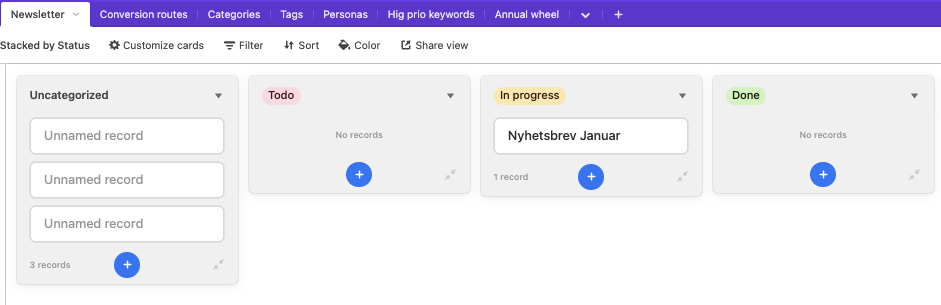
- Du vil i nyhetsbrevet se at det allerede ligger et felt som heter "Articles" der. Klikk på "Add article", og du vil kunne velge artikkelen vi nettopp skrev.
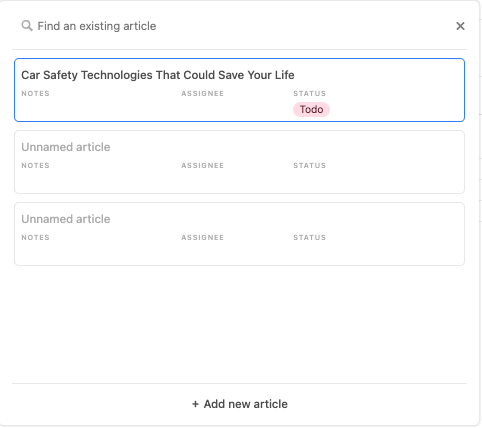
Du kan selvsagt eventuelt opprette artikkelen herfra, så vil den bli en record i artikkelfanen også. - Sånn! Da har vi allerede en artikkel i nyhetsbrevet. Da gjenstår det bare å skrive den, som du kan få gode tips om her.
Et godt redaksjonelt verktøy gir deg oversikt og en klar vei mot målet
Det finnes mange alternative redaksjonelle verktøy der ute, men for vår organisasjon fungerer Airtable svært godt. Poenget er uansett at om du har et verktøy som kan tilpasses din spesifikke arbeidsflyt, vil du kunne støtte produktiviteten og forutsigbarheten du ønsker.
Gå til hovedsiden: Alt du trenger for å lykkes med innholdsmarkedsføring.
Hvis du synes det er på tide å ruste opp innholdsproduksjonen din, eller ønsker å starte etter å ha sett fordelene med innholdsmarkedsføring, kan du gjerne ta kontakt for en prat. Trenger du hjelp, jobber vi med deg for å finne samarbeidsformen som fungerer best!

Sven Hognestad
Sven er en del av Team Experience med rollen som innholdsprodusent og prosjektleder. Med sin erfaring og kreative arbeid vil han skrive om blant annet kundeopplevelse, innhold, trender og markedsføring.
